Outlook'ta mesajlarda bulunan eklerde yapılan değişiklikleri nasıl kaydedersiniz?
Diyelim ki bir e-posta mesajı aldınız ve bu mesajda ekler var, şimdi bu ekleri bağımsız dosyalar olarak kaydetmeden değiştirmek istiyorsunuz. Bunu nasıl çözebilirsiniz? Aslında Microsoft Outlook, ekleri değiştirmeyi ve bunları doğrudan e-posta mesajlarınızda kaydetmeyi destekliyor.
Aşağıdaki adımlar, Microsoft Outlook'ta eklerinizi değiştirmenize ve değişiklikleri e-posta mesajlarınıza kolayca kaydetmenize yardımcı olacaktır.
Adım 1: Eklerini değiştireceğiniz mesajı çift tıklayarak açın.
Adım 2: Mesaj Penceresinde lütfen Outlook 2010 ve 2013'te Mesaj sekmesindeki Taşı grubunda bulunan Eylemler > Mesajı Düzenle'yi tıklayın.
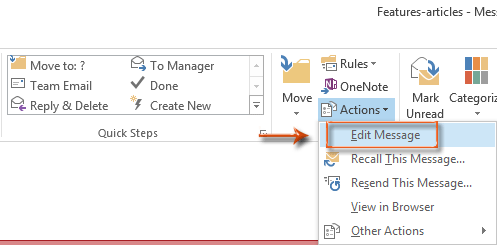
Eğer Outlook 2007 kullanıyorsanız, lütfen Mesaj sekmesindeki Eylemler grubunda Diğer Eylemler > Mesajları Düzenle'yi tıklayın.
Adım 3: Normalde ekler Mesaj düğmesinin arkasında bulunur. Değiştirmek istediğiniz eke tıklayın.
Adım 4: Şimdi Ek Araçları etkinleştirildi ve lütfen Outlook 2010 ve 2013'te Ekler sekmesindeki Eylemler grubunda bulunan Aç düğmesine tıklayın.
Eğer Outlook 2007 kullanıyorsanız, eki çift tıklayarak açın.
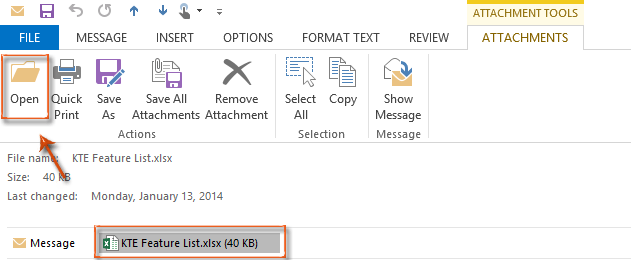
Adım 5: Şimdi ek açıldı. İhtiyaçlarınıza göre ekin içinde değişiklik yapın.
Örneğimizde ek bir Excel çalışma kitabıdır. Onu açtığımızda, çalışma alanının üzerinde bir uyarı belirir. Lütfen Düzenlemeyi Etkinleştir düğmesine tıklayın.

Adım 6: Değiştirilen eki kaydedin ve kapatın.
Adım 7: E-posta mesajına geri dönün, lütfen bu mesajı sağ üst köşedeki Kapat düğmesine tıklayarak kapatın.
Şu anda aşağıdaki ekran görüntüsünde gösterildiği gibi bir uyarı iletişim kutusu çıkıyor. Lütfen Evet düğmesine tıklayın.
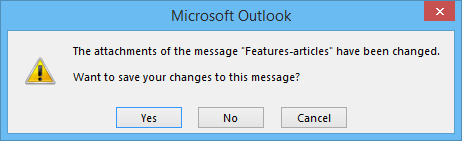
Şimdiye kadar, Outlook'taki e-posta mesajında eki değiştirdiniz ve kaydettiniz.
En İyi Ofis Verimlilik Araçları
Son Dakika: Kutools for Outlook Ücretsiz Sürümünü Sunmaya Başladı!
Yepyeni Kutools for Outlook ile100'den fazla etkileyici özelliği deneyimleyin! Şimdi indir!
📧 E-posta Otomasyonu: Otomatik Yanıt (POP ve IMAP için kullanılabilir) / E-posta Gönderimini Zamanla / E-posta Gönderirken Kurala Göre Otomatik CC/BCC / Gelişmiş Kurallar ile Otomatik Yönlendirme / Selamlama Ekle / Çoklu Alıcılı E-postaları Otomatik Olarak Bireysel Mesajlara Böl...
📨 E-posta Yönetimi: E-postayı Geri Çağır / Konu veya diğer kriterlere göre dolandırıcılık amaçlı e-postaları engelle / Yinelenen e-postaları sil / Gelişmiş Arama / Klasörleri Düzenle...
📁 Ekler Pro: Toplu Kaydet / Toplu Ayır / Toplu Sıkıştır / Otomatik Kaydet / Otomatik Ayır / Otomatik Sıkıştır...
🌟 Arayüz Büyüsü: 😊 Daha Fazla Şık ve Eğlenceli Emoji / Önemli e-postalar geldiğinde uyarı / Outlook'u kapatmak yerine küçült...
👍 Tek Tıkla Harikalar: Tümüne Eklerle Yanıtla / Kimlik Avı E-postalarına Karşı Koruma / 🕘 Gönderenin Saat Dilimini Göster...
👩🏼🤝👩🏻 Kişiler & Takvim: Seçilen E-postalardan Toplu Kişi Ekle / Bir Kişi Grubunu Bireysel Gruplara Böl / Doğum günü hatırlatıcısını kaldır...
Kutools'u tercih ettiğiniz dilde kullanın – İngilizce, İspanyolca, Almanca, Fransızca, Çince ve40'tan fazla başka dili destekler!


🚀 Tek Tıkla İndir — Tüm Ofis Eklentilerini Edinin
Şiddetle Tavsiye Edilen: Kutools for Office (5'i1 arada)
Tek tıkla beş kurulum paketini birden indirin — Kutools for Excel, Outlook, Word, PowerPoint ve Office Tab Pro. Şimdi indir!
- ✅ Tek tık kolaylığı: Beş kurulum paketinin hepsini tek seferde indirin.
- 🚀 Her türlü Ofis görevi için hazır: İhtiyacınız olan eklentileri istediğiniz zaman yükleyin.
- 🧰 Dahil olanlar: Kutools for Excel / Kutools for Outlook / Kutools for Word / Office Tab Pro / Kutools for PowerPoint